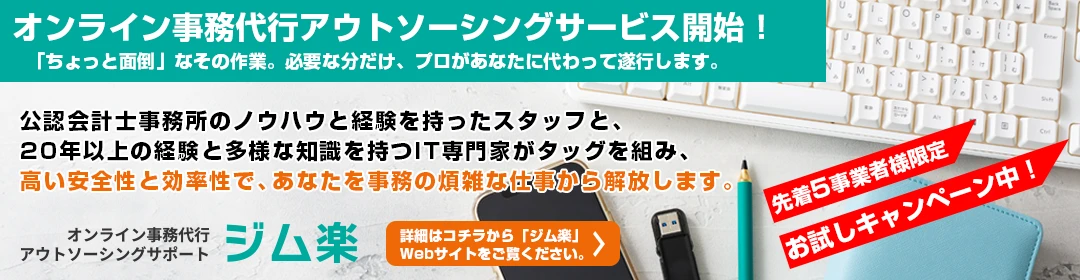パソコンが動かなくなって中に保存してるデータを取り出せなくなったので、取り出してほしい。
パソコンが動かなくなって中に保存してるデータを取り出せなくなったので、取り出してほしい。
こんにちは!
アスモチ(株)の大阪市中央区の大阪オフィスでパソコントラブルサポートの営業をしているわたくし「やっさん(57歳)のパソコン奮闘記」にお付き合いください。
パソコン自体は以前から使用していますが、様々な解らない事にぶつかってきました。
![]()
これまで「押したことないキーボードのボタン」ありませんか?
アルファベットや数字の以外のボタンはどんな機能なのでしょう。
一番上の段にあるF1,F2~F12まであるボタンは押したことありません。
調べるとファンクションキーと言いまして 日本語入力がオンのときは、以下の変換機能を利用できる。
「F6」キー:全角ひらがなに変換する。
「F7」キー:全角カタカナに変換する。
「F8」キー:半角カタカナに変換する。
「F9」キー:全角英数字に変換する。
「F10」キー:半角英数字に変換する。
*単独で押しても変換されない場合は「Fn」キー組み合わせて押す。
とありました。
これ以外のF+数字 ボタンの話はありませんでした。
あと「Delete」キー:カーソルの右の1文字を削除する。
とありました。
「Ctrl」キー:ほかのキーと組み合わせて押すと、ウィンドウズやアプリの機能を利用できる。
「Ctrl」+A:すべて選択する。
「Ctrl」+C:選択した項目をコピーする。
「Ctrl」+X:選択した項目を切り取る。
「Ctrl」+V:コピー、切り取りした項目を貼り付ける。
「Ctrl」+Z:直前の操作を取り消す。
これは知っていると便利ですよ。
皆さんはご存知でした?!
パソコンの知らないことがいっぱいあります。
「やっさん(57歳)のパソコン奮闘記」でした!!
【はかせの一言】
どうでしたか?今回のやっさんのパソコン奮闘記は。
確かにショートカットキーであるファンクションキーやCtrlキーの同時押しも自然と使っていますが、知らないかたは知らないですね。
便利なので是非にお試しください。
なぜ便利なのかというと、
ということあります。
コピーと貼り付けをする場合なら、
①コピーしたい文字をドラッグ
②右クリック
③コピーを選択
④貼り付けたい箇所に移動
⑤右クリック
⑥貼り付け
と計6ステップ必要です。
①コピーしたい文字をドラッグ
②「Ctrl」キー+「C」キー
③貼り付けたい箇所に移動
④「Ctrl」キー+「V」キー
と計4ステップですみます。
故に、圧倒的にショートカットキーが便利な訳です。
さらに、マウスを使わないことで効率化を最大にすることが可能です。
マウスを使うと、「文字や数字を打つ時」と「右クリックや実施事項の選択をする時」の切り替えの際に時間を要します。
マウスから手を放してキーボードに手を揃える必要があり、またキーボードから手を放してマウスを持つ必要があるからです。
この時間ロスの積算が1年でみると結構な時間になります。
最初はしんどいかもしれませんが、マウスなしでパソコンを処理することにトライされるだけの価値が必ずあります。
いかがでしたか?
やっさんの疑問の解説からはじまって結構長文となってしまいました。
アスモチは、このようなパソコンのちょっとしたことも含めて、大阪市中央区を中心とした大阪・西宮・神戸のぱソコントラブル等のIT全般のサポートを行っています。
お気軽にご相談ください。
パソコンが動かなくなって中に保存してるデータを取り出せなくなったので、取り出してほしい。
以前、パソコンを新規導入し設定をさせていただいたお客様からのご相談で、しばらく使っていなかったパソコンを使おうとしたところOfficeが起動しなくなったので直してほしいとのご連絡をいただきました。
iPhoneで会社のメールを受信できるようにしたいが、手順を見てもうまくいかないので設定をしてほしいとのご相談をいただきました。
■ご相談内容
パソコンで資料を作成する必要があるので、新しくパソコンを購入したい。
前にパソコンを購入したのが5年以上前で最近パソコンを使っていなかったので、素人でも操作がわかりやすいパソコンにしてほしい。
■解決結果
最適なパソコンの選定、初期設定、及び、操作や資料作りについてレクチャーを致しました。
■ご相談内容
【その1】現在使っているWindows7のパソコンの調子が悪いので、パソコンを買い換えたい。
【その2】買い替え後、古いパソコンから新しいパソコンへデータの移行をして欲しい。
【その3】メール設定等のその他の環境の移行もして欲しい。
■解決結果
【その1】Windows7のサポート終了を見越してWindows10のパソコンであり、かつ、ご要望であるモバイルワークに適したパソコンを選定致しました。
【その2】スピーディーな処理が可能なハードディスクを抜き出す方法でデータ移行を実施しました。
【その3】メールの設定、電子認証のソフトの設定、及び複合機の設定を実施しました。